偏移路径使用方法
偏移命令的使用通过法更学,让 cd 回归净化。今天为大家讲解使用通过法进行图形的偏移。 以屏幕所示图形为例,对直线进行偏移,使偏移的直线通过一点,二点和三点。 首先输入偏移的快捷键 o 点空格键确认,这时根据命令行的提示选择通过选项输入字母 t 点空格键。 此时我们需要选择偏移的对象,使用鼠标准键点击直线,这时根据提示指定需要通过的点, 我们选择一点,再进行偏移对象选择点鼠标左键, 再选择二点点左键,再进行对象的选择,点鼠标左键,之后移动光标,选择三点,点鼠标左键。最后该图形或者完毕,你学会了吗?
粉丝3.0万获赞8.5万
相关视频
 00:45查看AI文稿AI文稿
00:45查看AI文稿AI文稿cad 里的偏移你会了,但你肯定不知道他有三种用法。总结了三种 cad 里偏移的用法,第一种,输入快捷键 o 空格,输入偏移的尺寸,例如五百空格,选择要偏移的线段,然后通过鼠标左键点击确定一下方向。第二种, 定点偏移,说说快捷键 o 空格 t 空格,选择要偏移的对象,然后再去指定要通过的点,这样线段就可以进行定点偏移,这个方法有点像复制。再来看第三种 除法,偏移输入会接见 o 空格,然后输入数值,比如说五百除以三,这样 cd 就会自动的帮我们计算出来数值,然后我们去选择线段进行偏移。好啦,三种偏移方法同学们都学会了吗?
5076CAD智慧老师 04:46查看AI文稿AI文稿
04:46查看AI文稿AI文稿每天学习一点新知识,我是你们的朋友郑源,今天呢我们一块来学习一下 cad 中偏移命令怎么操作。首先呢咱们还是 来看一下便宜命令在哪个位置,便宜命令就在我鼠标指的这一个位置,把咱们放大一下来看一下 偏移命令,他就是这一个图标,他有一个小小圆弧跟两条小直线,然后这个蓝的就是他偏移出来的,或者说这个白色的就是他偏移出来的,这个命令很形象, 咱们通过几个例子来看一下。首先呢我已经画好了 三个图形,这一个是句型,一个是多边形,还有一个是一个样条曲线,便宜命令都可以便宜他们。咱们一个一个来看, 咱们点一下偏移命令,这时候他会让我们指定偏移距离,我们看一下 这是他的提示,指定偏移距离,咱们想偏移五毫米的话,咱们就输入五,输入五之后回车,这时候他就会让我们选择 要偏移的对象,这时候咱们选择这一个举行,咱们选择完毕 之后,他又要让我们指定要偏移的哪一侧,现在咱们就指定外侧,把鼠标放到我们,嗯,圆矩形的外侧,咱们点一下, 这时候他就会出现一个新的句型,咱们测一下距离是五毫米,这就是完成了第一个偏移的 便宜的那个命令,五毫米,如果 咱们偏移下这一个来看一下偏移这个多边形可不可以,咱们点一下偏移,然后输入距离,输入距离是 输入两毫米,回车,然后选择偏移对象,选择他之后,咱们把鼠标放到他的里边点一下,这时候就生生生成了一个新的 新的一个矩形,咱们选一下他的颜色,红色,这时候他的距离,他与他之间的距离是两毫米。 如果我偏移完成后,想删除掉原图形怎么办呢? 咱们还是点偏移命令,这时候在下方命令提示行,他就会有一个提示,咱们可以有这一个删除,咱们点一下这个删除命令, 点一下之后咱们选试,选试要删除原对象吗?咱们选试,选完之后,这时候输入偏移距离,我们还是输入五, 这时候咱们点一下这个偏移对象,偏移位置在外侧点确认,这时候里面的一个原图形就没有了, 咱们输入完之后,如果想修改还是点这一个删除选否就可以了。 下面咱们偏移一段样条曲线,还有一个点偏移,这时候还有一个通过命令,这一个通过,如果我们点这个通过一下, 然后选择对象,选择对象之后,他就让我们指定通过点, 指定通过点,这时候我们如果选择这一个点点确认 就形成了这一条样条曲线的偏移曲线,这时候他是通过呢?通过了这一个点,咱们延伸一下,看一看是不是通过这个点, 是的,他是通过了这个点,这就是偏移命令的几个操作方法。
3600正源 00:52查看AI文稿AI文稿
00:52查看AI文稿AI文稿大家好,我是你们的好朋友设计师老周,今天给大家带来一个非常实用的技巧,在实际的工作中,如果你不知道的话,可能要走很多弯路, 比如说我们有这样一个图形,那我们需要在他的内部绘制一个同样的图形,但是呢,需要他们之间的间距是一个均等的。通常我们可能会新手设计师可能会说啊,我给他复制一个人为粘贴,然后等比例缩小,哎,很奇怪,你会发现他之间并不是一个均等的,因为他并不是一个正圆或者是正方形 啊,这时候该怎么办呢?我们把删掉,选择这个图形,找到对象,找到路径,迁移路径 啊,这个时候他就你看自动在内部生成了一个图形,如果我们需要在外部怎么办呢?把这个符号去掉,再点遇了啊,我们去调整他的间距,再重新点遇了,确定就这么容易就搞定了,你学会了吗?
163设计师老周 00:51查看AI文稿AI文稿
00:51查看AI文稿AI文稿神奇的路径偏移,使用椭圆工具绘制圆形,按住 alt 键拖拽复制,调整大小, 选中两个圆形,单击路径查找器面板中的菜单按钮执行,建立复合形状命令。 选中复合形状,执行效果,路径偏移路径命令设置偏移参数。再次执行效果,路径偏移路径命令设置参数。双击进入隔离模式, 在一定距离内移动或复制形状,仍保持相连状态。 这个小技巧你学会了没?敬请期待下一期!
46PS裁缝铺 02:04查看AI文稿AI文稿
02:04查看AI文稿AI文稿然后里边水还是偏一路径,同样的道理,你看到这个图形,你能不能快速的去组合出来?比如说一个他,一个他,一个他,认真看啊,缩小缩小,就这几个图形,哎。相加这两个,这两个这块这块按住 s 等于零提,稍微加一点点圆角,然后顶上走 走,偏移路径,稍微往里一点点就够了。确定给他剪开复制一个,这个呢?给他剪掉,保留上面,然后再把刚才那个粘过来,再弄一个,然后保留下边走上面这块稍微的再剪点,这个沙子漏的差不多了已经。把这两个添个颜色,他再往下漏,这块 来一个吹泡,来一个下路,看看还有没有其他的形式可以做它。用一个图形做啊,添俩点到中心点位置,这两个往里收走,直接 剪掉,然后复制一个哦,对称过来贴合,像这样,比如说随便做一个啥东西,你看老师这一画画一个什么怪兽怪物的耳朵,他怎么就这么像样呢?假如说呢,长点那个胡子吧,像这种你很难再画一个,跟他这边保持对称,那就是直接就不用画了,那边直接就给他剪掉,对称过来贴, 绝对的对称。后边这个酒瓶试试,看看自己能做多少种酒瓶。这边加个点,这边两个点,中间再加个点,稍微窄一点,扶着过来,同样还是对称给他并上他们两个相加了之后,这块选中了,才能填上这个点, 然后接下来走这块再加一个走,看起来就是比较贵,什么黑桃 a 啊,顶上,哎,杵个杵子也得让他精致一点,这样可能成本十块钱。小研究打个原价走你或者是可口可乐香蕉, 然后他俩走,加两个点往里走,倒两个圆角,倒圆角这块圆角来个小瓶盖,喝口可乐瓶,然后里边水还是偏一路径, 你一天确定别太满,小标签九的标签,同样的道理你见过啥样?如果软件熟练的话,你就可以快速通过软件给他搞出来。
3239果冻野路子咻咻 00:44查看AI文稿AI文稿
00:44查看AI文稿AI文稿a e 偏移路径在 a e 中,如果同比例放大图形的时候,如果是规则图形, ctrl 加 d 复制一个,直接按快捷键 s 放大或是缩小数值即可完成。但是不规则图形如正五边形或是线条直接调整比例则做不到等距。这时候我们可以使用添加里的位移路径来实现 增大或是缩小数量数值可以等距离调整大小,当数值缩小到足够小时,图形会消失。给数量打关键针,可以创建缩放动画。
240火星时代剪辑教程 00:24查看AI文稿AI文稿
00:24查看AI文稿AI文稿这是一个五边形加一条边,将图形变为六边形,把实线改为虚线,然后给图形的偏移属性添加表达式 tom 乘以三六零, 即可实现沿着形状路径旋转的偏移动画。当然可以将六边形替换成任意其他图形。实际应用中可结合偏移和缩放来设计 logo 的动态效果。
2743印迹Design 09:33查看AI文稿AI文稿
09:33查看AI文稿AI文稿大家好,欢迎大家来学习 su 草图大师,我是主讲老师沐辰, 在本节课程当中,我们将一起来学习一下草图大师路径跟随以及偏移工具。那么在这里的话呢,我们又通过 五个方面分别来掌握路径跟随以及偏移工具他们之间的一个操作和具体的一些使用的技巧。 好,首先呢打开草图大师软件,首先我们来看一下路径跟随,路径跟随呢,它是位于推拉工具的正下方,也就是这一块,那么这个呢直接将鼠标停留在图标的上方, 这里会提示你。好,那么接下来的话呢,要完成路径跟随,他需要满足两个条件,第一个你在场景当中需要有一条路径,第二个呢是需要有一个洁面,那么在这里的话呢,我们可以直接先来绘制一条路径,比如说 绘制这样哪一个路径啊?那么这个呢,它是这样的一个九十度夹角的啊。好, 那么这一条路径绘制完成之后,那么接下来的话呢,需要绘制一个洁面,比如说这个洁面,我们就直接创建一个圆形的洁面, 然后呢锁定一下绿轴,让它尽量和这个路径呈现一个垂直的状态,从这里开始啊,好,绘制这样的一条洁面。好,那么 现在的话呢,也就是需要完成路径跟随的两个条件我们都已经完成了,那么 准备好之后,接下来就要开始进行路径跟随的操作,那么路径跟随呢,他有两种操作的方式,我们先看一下第一种, 第一种是先选择路径,然后点工具再选洁面。好,我们先来尝试一下第一种操作,首先选择路径,对吧? 然后点击工具入镜跟随的工具,然后点击这里的洁面,那么现在大家看一下它的效果, 看到没有,那么现在的话呢,这样的一个路径跟随的效果就已经产生了啊,好,那么这个呢,就是他的第一种操作方式啊,那么还有另外的一种, 另外的一种呢,是先点工具,然后再点洁面,接下来再来拖转啊,那么接下来的话呢,我们来尝试一下这种操作, 首先是点工具对吧?然后点击这里的洁面,左键点击一下,接下来拖拽鼠标,大家看一下, 那么现在的话呢,你将鼠标沿着这一条路径来进行拖拽,比如说我拖拽到这里,然后点击鼠标左键完成操作,那么现在的话呢,这样的一个路径跟随的效果同样也产生了, 那么这里的话呢,总共啊讲解了两种方法,第一种方法,先选择路径,然后点击这里的工具激活,接下来再点击平面,他会 会自动按照你的路径来创建这样的一个结果,对吧?然后第二种呢,是先直接点击这里的工具激活他,然后点击 洁面,接下来拖拽鼠标,那么这个鼠标你在这一条路径当中,你拖拽到任何时刻,都可以直接点击左键去停止它, 你左键点击,也就是你在哪里停止,那么他最终的这个界面就会停留在哪里,那么这个呢是对应的路径跟随的两种不同的操作方法,大家在课后可以去自己尝试一下,感受一下。好, 那么接下来我们来学习一下对应的偏移工具,偏移工具呢,它是位于路径跟随的正线 下方,也就是这一块,那么偏移工具呢,首先我们要了解一下具体的偏移工具,它的一个功能是怎么样的,对吧?好,首先在场景当中创建一个举行平面, 然后激活这里的偏移工具,来了解一下他对应的操作。将鼠标停留在平面上方,然后点击鼠标左键, 同时向内或者是向外拖拽鼠标。啊,那么这个向内或者是向外是针对于当层的这个平面的,你可以像平面的内部,也可以像平面的外部,都可以 来进行一个投债鼠标,那么他这里呢就会有这样的一个举行框,对吧?好比如说我现在拖拽到这里,然后点击鼠标左键,那么这个时候就实现了他 的一个偏离的操作,同时也在对应的这个平面的内部给他产生了这样的一个举行分割平面,那么这个呢就是偏离的一个基本的操作。好,那么接下来的话呢,我们来学习一下对应的精确化的偏离, 那么精确偏移呢,就是在偏移的时候,我们要按照具体的一个偏移的数值来固定,对吧?也就是 确定好他的一个偏移的数值来进行偏移。那么接下来的话呢,直接激活这里的偏移工具,然后点击鼠标左键, 那么这个时候的话呢,点击一次就可以了啊,然后去投出来鼠标,这个时候我们可以直接输入偏移的处置,比如说你要偏移一个八百的距离, 直接输入八百并回车,那么现在呢,他的一个距离就是八百,我们可以来测量一下,点击这里的直线工具,将鼠标停留在终点处,点击鼠标左键,然后停留在这个终点处,大家注意看 右下角这里的长度显示就是八百毫米,对吧?那么这个的话呢,就是对应的一个偏移,他的精确化的一个偏移操作啊,好,然后接下来的话呢,我们再来学习是双击重复偏移, 刚才我们在这里给他进行了第一次偏移,也就是八百的距离,对吧?那么接下来的话呢,我再来激活这里的偏移工具,将鼠标停留在内部的这个平面上,然后直接双击鼠 鼠标左键,那么他这里呢就自动向内进行了一次偏移,这个偏移的距离他同样也是八百,我们可以通过这里的直线工具来测量一下 到这里,那么大家可以看一下他这里的长度数值呢,同样也是八百毫米, 那么这说明什么问题呢?说明如果你想要去按照上一次的一个偏移距离来进行重复偏移的话,你只需要直接双击鼠标左键,就可以实现上一次的一个偏移距离的偏移效果, 那么这个呢就是对应的双击重复偏离好,然后接下来呢是单线不能偏离,这个又是什么意思呢?比如说现在我在场景当中创建一条直线 好,然后呢我再创建一条多段线 啊,那么现在的话呢,场景当中啊,就有这样的一个单独的直线和他的一个多段线,那么单独的直线,我们来激活这里的偏移工具,先选择他激活这里的偏移工具来偏移,但是在这里呢, 他是偏移不了的啊,他是偏偏移不了的,大家可以看这里的话呢,是有一个小禁止的一个按钮的,对不对?他会提示你无法偏移,那么我们可以先选择这里的直线,然后激活偏离, 那么他这里呢,会提示你必须先选择一个平面,或者选择两个,什么呢?我们再来啊,选择他或者选择两个 或多个直接连接的供面边线,那么说明现在这样的一个单线是没有办法去进行偏移的,对吧?那么这个的话呢,是他的一个单线不能偏移,那么相对而言,下面的一个多段线可偏移,那么这个呢, 就是针对右边这一块的一个多段线,这里有一二三四四段,对吧?那么我们选择他,然后激活这里的偏移工具来进行偏移,那么这个时候他是可以去进行偏移的, 看到了吧,那么这个的话呢,就是对应的一个单线不能偏移,多段线呢,可偏移的一个操作,好,那么这个就是针对我们本节课程当中的第一个路径,跟随 第二个偏移工具所进行的一个讲解,主要去学习了他们之间的一个操作的手法,以及在操作的过程当中的一些技巧。 那么本节课程呢,我就先给大家分享到这里,感谢同学们的观看,我们下节课再见。
202沐 辰 01:16查看AI文稿AI文稿
01:16查看AI文稿AI文稿偏一点呢是这样操作的,直接鼠标左键放到这个点上,按住,然后移动鼠标松手,这样就是偏一点,这个呢是横向,从这个点过来,横向的这个距离,这个是纵向,比如说我们输过十五,纵向呢是五,也就是说从这个点过来,横向十五,纵向五,我们点右键结束, 这是一个偏一点,我们左键按住这里拉出来这个线呢,如果我们放到这个点上,他就是一个半方框,这个时候我们可以看一下,鼠标移到这里,上面是十五, 这个十五就表示这个点呢,是从这个点过来,十五比五,这是一个偏一点,我们再从这里按住它,往上面一松手,数个二十,就是横向二十,纵向呢我们数个十五, 表示从这个点过来,横向二十,纵向十五,如果按住他拖到这个点上松手,这是一个半方框。如果是从这个点呢,按到这个线上松手,这个点呢 是表示从这边过来的距离,这个就是拉了一个半方框,这个点呢按住拖动,在没有碰到这个点或者线上松手,他是一个点,如果拉出来这个半方框放在这个点上,他是一个半方框,放在这个线上呢,他也是一个半方框, 放到线上的时候,他会提示从某个点过来多少,我们这个时候可以输入数据,就是表示这个点到这边之间的距离,是现在我们输的这个九,输完了之后,空白处点右键结束。
44博思广议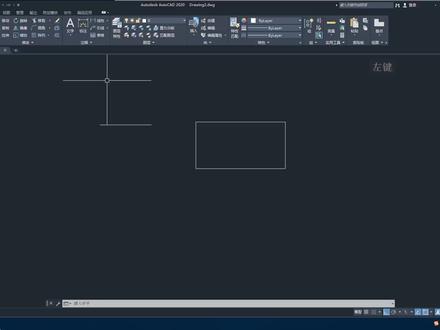 01:47查看AI文稿AI文稿
01:47查看AI文稿AI文稿大家好,咱们一块来看一下这个偏移命令,偏移命令就是在修改选项卡里最后一个命令,偏移命令 最后一个常用名片一面的,咱们点一下他,这时候他只要指定偏移距离或者是通过,咱们先看偏移距离吧,偏移距离,咱们输入二十,然后咱们选择要选择偏移的对象, 点他一下,然后他就让我们选择偏移的方向,咱们在上下这两个方向都可以偏移,把鼠标放到他的上面,就是上点一下, ok, 偏移成功, 然后咱们重复重复这个命令,点一下他,然后如果我们点 通过,如果是通过的话, 点一下通过,选择要便宜的对象, 选择指定通过点点一下这个你看到没有,他就是从这一直到通过这里的点点移过来的, 然后咱们看一下这一个巨型的偏移指定偏移,咱们比如输入二十还是输入十吧,然后点一下这个特征, 看到没有,把鼠标放在外面的时候,他就会偏移到外面,把鼠标放在里面就偏移到里面,点一下左键 放置,然后右键确认, ok, 这就是便宜命令,很简单,希望大家在实践中的时候灵活运用,谢谢大家。
207正源 01:59查看AI文稿AI文稿
01:59查看AI文稿AI文稿cd 常用命令偏移的三种用法,第一种是哦空格,直接输入我们要偏移的距离, 我们试一下哦空格,比如说我们要便于三十输入三十空格,然后点击选择对象, 一直选他就会按照三十的距离来偏移。 第二种就是参照对象间距,假如说这个对象我们要偏移在这两正 这中间这一段不知道距离的终点,我们就输入哦空格,他让我们指定便宜,我们就指定他, 然后输入 mtp 空格,指定第一个点,我们点他第二点,我们点他第三个点, 再点他,就到这段不知道的距离的终点这里来了。 第三种的话就是总句除以分数,假如说这里有一百四的线段,我们 要偏于他五份,我们就不知道多少,我们不想计算他,我们就输入勾空格, 指定偏移,偏移距离我们就一四零除以五分空格,然后我们选择对 点他,他就会按照我们 要的份数来便宜好了,一二三四五就便宜好了五份, 你学会了吗?
206喜庆咖啡C 00:51查看AI文稿AI文稿
00:51查看AI文稿AI文稿cad 小知识讲解一下 cad 偏移命令怎么用?输入快捷键 o 空格,输入要偏移的距离二空格,当我们的鼠标变成正方形块的一个模式,就证明我们的 cad 是让我们去选择图案,选择对象,我们选择它之后可以对它进行偏移, 偏移之后的话我们鼠标依旧是块的模式,那我们就可以继续对他进行偏移,向内或者向外都是可以的,想要取消的话,我们可以直接点击空格或者 esc 就可以了。接下来讲解一下 cd 偏移的一个小技巧, 我们输入哦空格指定偏移距离一空格之后我们选择对象,选择对象之后不要指定偏移的方向,我们可以在键盘上输入 m 空格,这是多个的意思, 然后我们就可以疯狂的点击鼠标左键对他进行多个的偏移,并且偏移次数在上面也有显示,你学会了吗?
973Ai设计-张老师 02:21查看AI文稿AI文稿
02:21查看AI文稿AI文稿使用偏移命令绘制童心矩形的注意事项?跟我学量 cadyy 电话,今天为大家讲解在绘制童心矩形的过程中需要注意的事项。以屏幕中所示矩形为例,左侧矩形使用的是 矩形命令阿义西绘制的,我们选中他之后是一个整体。右侧嘴型,我们使用的是直线命令绘制的,该矩形是由四条直线组成,分别对这两个矩形进行偏移。 首先对使用 r、 e、 c 命令绘制的句型进行偏移,输入 o 点空格键,指定偏移的 距离,这里我们设置为十空门结束。首先对左侧矩形进行偏移,点鼠标左键,选择该矩形向内移动光标,点左键确认, 再选择矩形,再向内点鼠标主键确认,这样便形成了一个 同性的矩形。现在最右侧矩形,也就是使用直线绘制的矩形进行偏移,输入 o 点控文件确认, 再输入偏移距离。十再点空格键,这里要选择偏移 你的对象。由于该矩形是由四条直线构成,所以我们只能分别对这四个边进行偏移,选择一个边向内移动光标依次进行偏移。 我们发现这时候该举行无法形成同心举行 说明我们要绘制童心矩形的时候,一定要使用矩形的命令 去绘制原始的巨型,而不要使用直线命令去绘制原始的巨型,你学会了吗?
427CAD制图家 05:09查看AI文稿AI文稿
05:09查看AI文稿AI文稿啊,大家好,这节呢我们来讲解一下路径偏移啊啊,前面我们学过这个混合工具,像这种规则的方形啊,圆啊,这样 啊,两个形状之间他可以自动产生这种啊,过度,我把这个 把里面这个选中,旋转一下啊,转正, 他可以自动产生这种啊,轮廓一样多层的这种轮廓,那如果是不规则的图案呢?我用钢笔工具画一个 假设这样一个这个东西,我如果复制一个给他放大, 看球 c, 看球 f 啊,给他放大,你看呢?他四周并不均匀,有一些地方靠的近,有些地方离的远。 那像这种图的做法我们就要用到了路径偏移对象里面啊,这有个路径啊,这里一个路径偏移 对象上面有个字母 o, 再到 p 路径这里一个字母 p, 在这个偏移路径这里一个字母 o。 啊,跳出这个窗口确定,那这时候做出来的这个啊偏移路径, 原有的路径的话,无论哪个位置偏移都是一样的距离啊。如果你要用快捷键的话呢,就是艾特 o 按下去,然后呢再按 p, 向右箭头按一下,再按 o, 啊,这就是快捷键,这因为他这没有默认的这个简,这种简易的快捷键 缺点,那你反复这样执行,这个效果就出来了 啊,这是一个, 那我接下来呢,再来做一下这个偏移,用另外一种效果,另外一种效果就是 shiftf6, shiftf6 在这个描边这里来描边啊, 在描边这里啊,描边这里呢?我现在给他加一个 fx 样式,样式录精位于录精五个就增加了, 就增加了一个效果,这是描边啊,可以增加好多个描边,在这个下面这里我再增加一个描边, 这个描边做了位移,然后上面这个描边我也做了位移,那这个位移距离就要不太一样,上面这个位移呢? f 开始啊,露肩,位于露肩这个人你要说二十了, 我刚才没选中对象,要选中对象啊,选中对象再增加个秒变也可以呢,拿来复制,你选中上面这个,然后按一下新建,就复制了一个一模一样的啊,然后呢上面这个位移呢?改一下,改成 二十,或者改下面一个,改上面都可以,因为没有填充的话呢,都没关系的啊。然后那你选中在线建一个,然后呢双击位移 来挑三十,这个就是要累加上去了,这样做好的这个是一个整体,用之前这里做好的这个的话, 他不是一个整体,用这里的这个路径啊,偏移路径,偏移路径做好的话,他是单独的,每一个都单独的,用外观做的话,他都是整是一个整体,那这个整体呢?有好处可以存到这个图形样式里面。这存进去 啊,下次我换一个其他的形状啊,就是换一个车型,他也可以做这个效果, 可以存到这个图形样式里面,如果你要一个一个分离出来的话呢,在图像里面扩展外观 就可以,扩展外观之后给他取消编组。那每一个都可以单独的移出来啊,一个是通过啊样式来做,一个是通过对象里面的命令来做啊, 这是关于路间偏移的操作。
112印前技术培训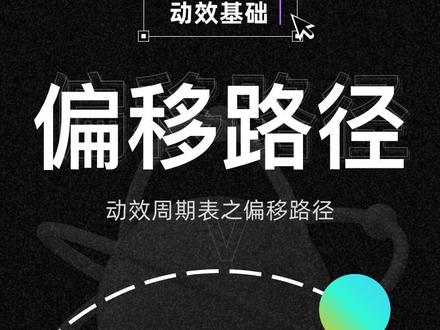 00:29
00:29
猜你喜欢
最新视频
- 4478不简单的手工


